Azure Key Vault uyarılarını yapılandırma
Üretim gizli dizilerinizi depolamak için Azure Key Vault kullanmaya başladıktan sonra, hizmetinizin amaçlandığı gibi çalıştığından emin olmak için anahtar kasanızın durumunu izlemeniz önemlidir.
Hizmetinizi ölçeklendirmeye başladığınızda anahtar kasanıza gönderilen isteklerin sayısı artar. Bu artış, isteklerinizin gecikme süresini artırma potansiyeline sahiptir. Aşırı durumlarda, isteklerinizin kısıtlanmasına ve hizmetinizin performansını etkilemesine neden olabilir. Ayrıca anahtar kasanızın olağan dışı sayıda hata kodu gönderip göndermediğini de bilmeniz gerekir; böylece erişim ilkesi veya güvenlik duvarı yapılandırmasıyla ilgili sorunları hızla çözebilirsiniz.
Bu makalede, anahtar kasanız iyi durumda değilse ekibinizi hemen eyleme geçmeleri konusunda uyarabilmeniz için belirtilen eşiklerde uyarıları nasıl yapılandıracağınız gösterilir. E-posta gönderen (tercihen bir ekip dağıtım listesine) uyarı yapılandırabilir, Azure Event Grid bildirimi başlatabilir veya telefon numarasını arayabilir veya kısa mesaj gönderebilirsiniz.
Şu uyarı türleri arasında seçim yapabilirsiniz:
- Sabit bir değere dayalı statik uyarı
- İzlenen bir ölçüm, anahtar kasanızın belirli bir süre aralığındaki ortalama sınırını aşarsa sizi bilgilendirecek dinamik uyarı
Önemli
Yeni yapılandırılan uyarıların bildirim göndermeye başlaması 10 dakika kadar sürebilir.
Bu makalede Key Vault uyarılarına odaklanmaktadır. Genel bir izleme çözümü sağlamak için hem günlükleri hem de ölçümleri birleştiren Key Vault içgörüleri hakkında bilgi için bkz . Key Vault içgörüleriyle anahtar kasanızı izleme.
Eylem grubunu yapılandırma
Eylem grubu, bildirimlerin ve özelliklerin yapılandırılabilir bir listesidir. Uyarıları yapılandırmanın ilk adımı bir eylem grubu oluşturmak ve bir uyarı türü seçmektir:
Azure Portal’ında oturum açın.
Arama kutusunda Uyarılar'da arama yapın.
Eylemleri yönet'i seçin.
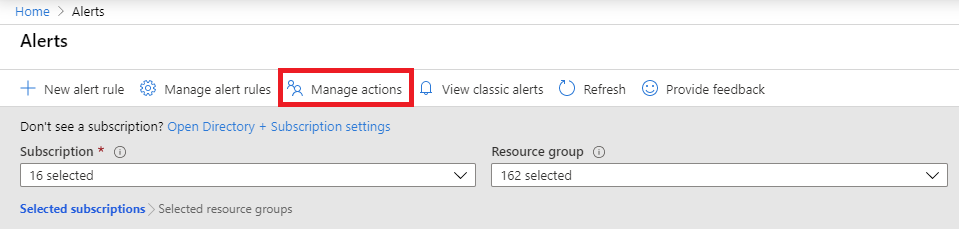
+ Eylem grubu ekle'yi seçin.
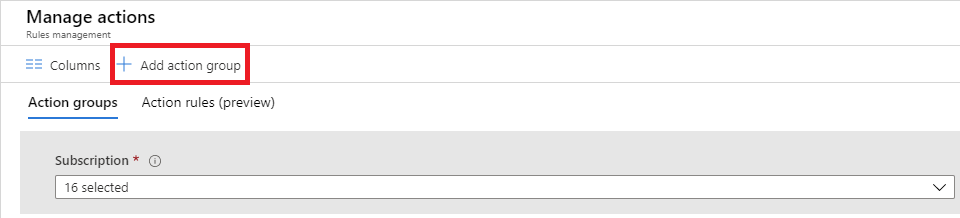
Eylem grubunuz için Eylem Türü değerini seçin. Bu örnekte bir e-posta ve SMS uyarısı oluşturacağız. E-posta/SMS/Anında İletme/Ses'i seçin.
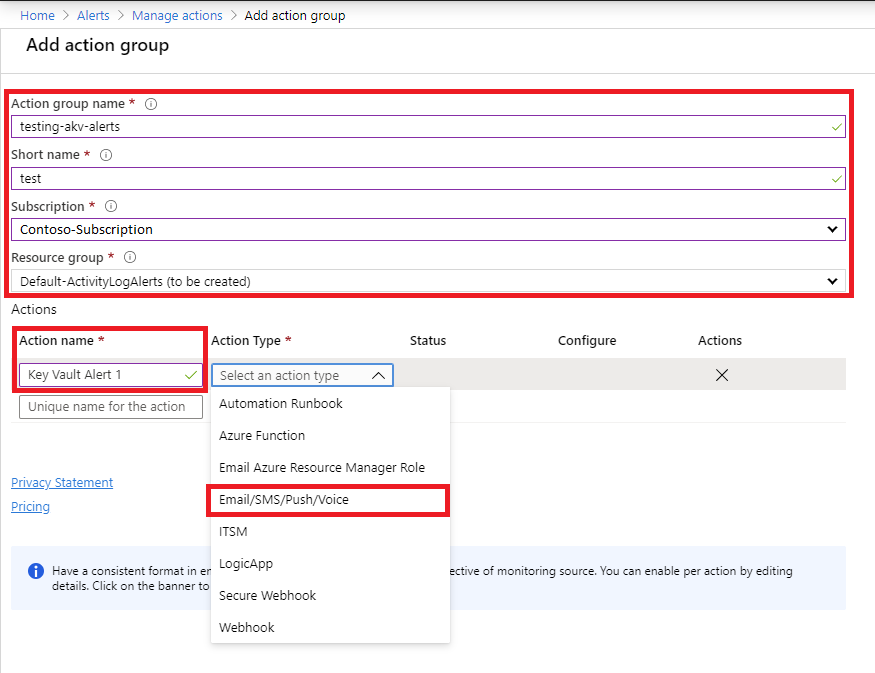
İletişim kutusunda e-posta ve SMS ayrıntılarını girin ve tamam'ı seçin.
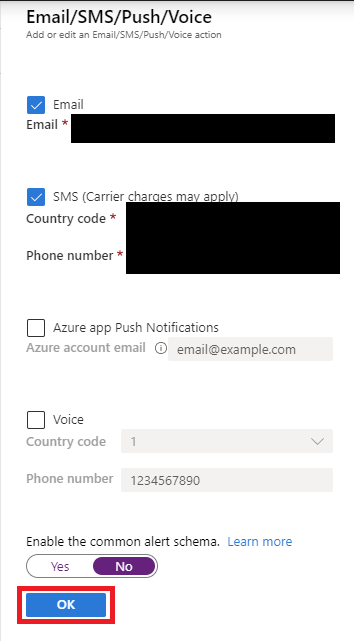
Uyarı eşiklerini yapılandırma
Ardından bir kural oluşturun ve uyarı tetikleyecek eşikleri yapılandırın:
Azure portalında anahtar kasası kaynağınızı seçin ve ardından İzleme'nin altında Uyarılar'ı seçin.
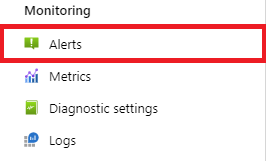
Yeni uyarı kuralı seçeneğini belirleyin.

Uyarı kuralınızın kapsamını seçin. Tek bir kasayı veya birden çok kasayı seçebilirsiniz.
Önemli
Uyarılarınızın kapsamı için birden çok kasa seçtiğinizde, seçilen tüm kasaların aynı bölgede olması gerekir. Farklı bölgelerdeki kasalar için ayrı uyarı kuralları yapılandırmanız gerekir.

Uyarılarınızın mantığını tanımlayan eşikleri seçin ve ardından Ekle'yi seçin. Key Vault ekibi çoğu uygulama için aşağıdaki eşiklerin yapılandırılmasını önerir, ancak bunları uygulama gereksinimlerinize göre ayarlayabilirsiniz:
- Key Vault kullanılabilirliği yüzde 100'in altına düşer (statik eşik)
Önemli
Bu uyarı şu anda hatalı bir şekilde uzun süre çalışan işlemleri içerir ve bunları hizmet kullanılamıyor olarak bildirir. Hizmet kullanılamadığı için işlemlerin başarısız olup olmadığını görmek için Key Vault günlüklerini izleyebilirsiniz
- Key Vault gecikme süresi 1000 ms'den uzun (statik eşik)
Not
1000 ms eşiğinin amacı, bu bölgedeki Key Vault hizmetinin iş yükünün ortalamadan yüksek olduğunu bildirmektir. Key Vault işlemleri için SLA'mız birkaç kat daha yüksektir. Geçerli SLA için Çevrimiçi Hizmetler için Hizmet Düzeyi Sözleşmesi'ne bakın. Key Vault işlemleri SLA'nın dışında olduğunda uyarı almak için SLA belgelerindeki eşikleri kullanın.
- Genel kasa doygunluğu yüzde 75'ten büyüktür (statik eşik)
- Genel kasa doygunluğu ortalamayı aşıyor (dinamik eşik)
- Toplam hata kodları ortalamadan yüksek (dinamik eşik)

Örnek: Gecikme süresi için statik uyarı eşiği yapılandırma
Sinyal adı olarak Genel Hizmet Api'sinin Gecikme Süresi'ni seçin.
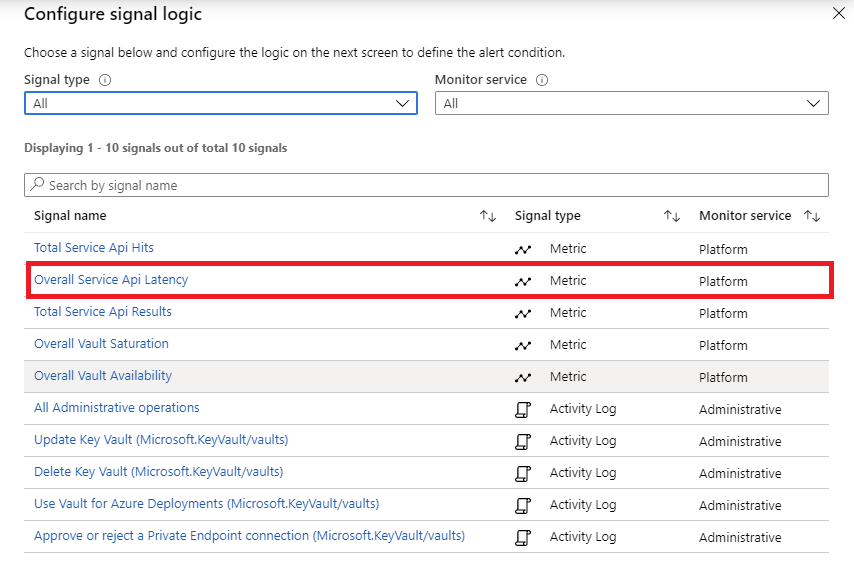
Aşağıdaki yapılandırma parametrelerini kullanın:
- Eşiği Statik olarak ayarlayın.
- İşleci büyüktür olarak ayarlayın.
- Toplama türünü Ortalama olarak ayarlayın.
- Eşik değerini 1000 olarak ayarlayın.
- Toplama ayrıntı düzeyini (Nokta)5 dakika olarak ayarlayın.
- Değerlendirme sıklığını Her 1 Dakikada bir olarak ayarlayın.
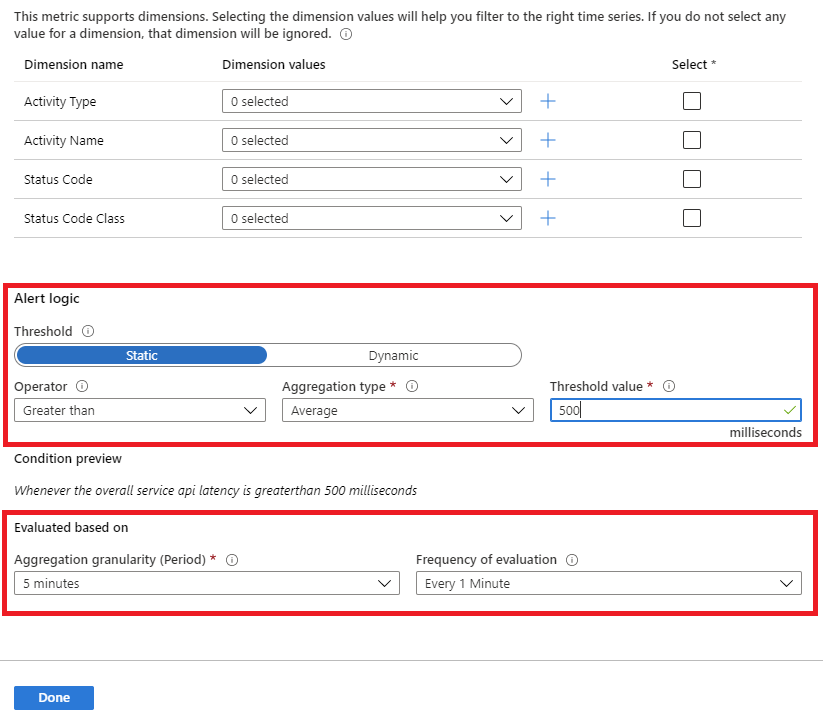
Bitti'yi seçin.
Örnek: Kasa doygunluğu için dinamik uyarı eşiği yapılandırma
Dinamik uyarı kullandığınızda, seçtiğiniz anahtar kasasının geçmiş verilerini görebilirsiniz. Mavi alan, anahtar kasanızın ortalama kullanımını temsil eder. Kırmızı alan, uyarı yapılandırmasındaki diğer ölçütler karşılandığında uyarı tetikleyebilecek ani artışları gösterir. Kırmızı noktalar, toplanan zaman penceresinde uyarı ölçütlerinin karşılandığı ihlal örneklerini gösterir.
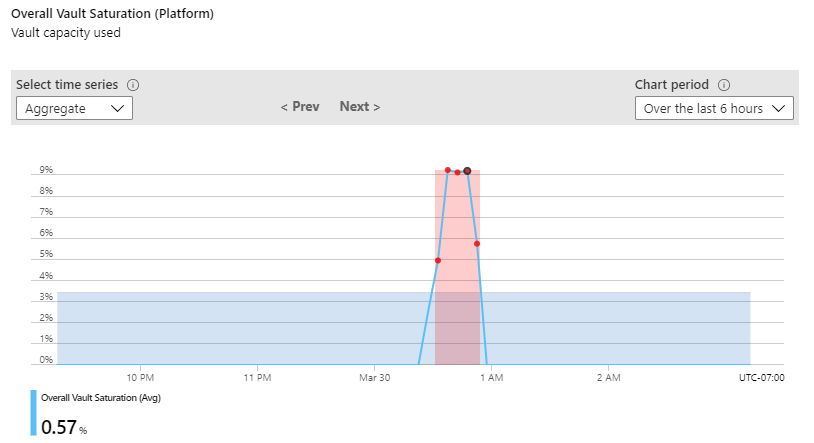
Belirli bir süre içinde belirli sayıda ihlalden sonra tetik almak için bir uyarı ayarlayabilirsiniz. Geçmiş verileri dahil etmek istemiyorsanız, gelişmiş ayarlarda bu verileri dışlama seçeneği vardır.
Aşağıdaki yapılandırma parametrelerini kullanın:
- Boyut Adı'nın İşlem Türü, Boyut Değerlerinin ise vaultoperation olarak ayarlanması.
- Eşiği Dinamik olarak ayarlayın.
- İşleci büyüktür olarak ayarlayın.
- Toplama türünü Ortalama olarak ayarlayın.
- Eşik Duyarlılığını Orta olarak ayarlayın.
- Toplama ayrıntı düzeyini (Nokta)5 dakika olarak ayarlayın.
- Değerlendirme sıklığını Her 5 Dakikada bir olarak ayarlayın.
- Gelişmiş ayarları yapılandırın (isteğe bağlı).
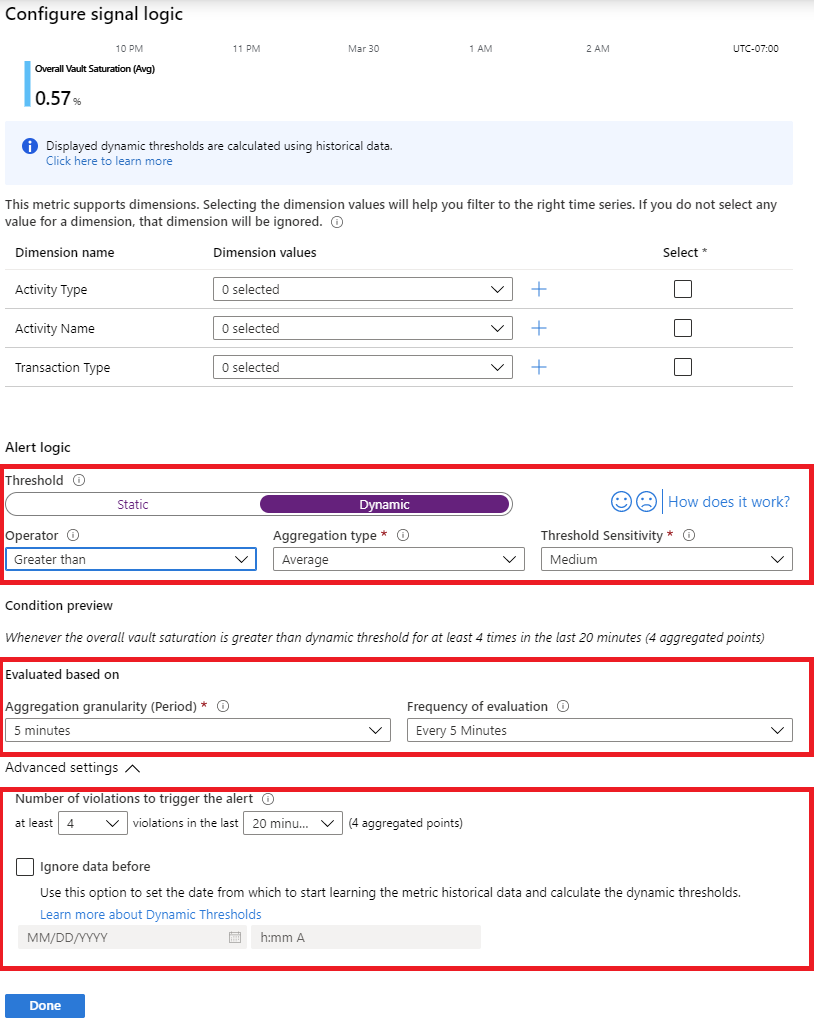
Bitti'yi seçin.
Yapılandırdığınız eylem grubunu eklemek için Ekle'yi seçin.

Uyarı ayrıntılarında uyarıyı etkinleştirin ve bir önem derecesi atayın.
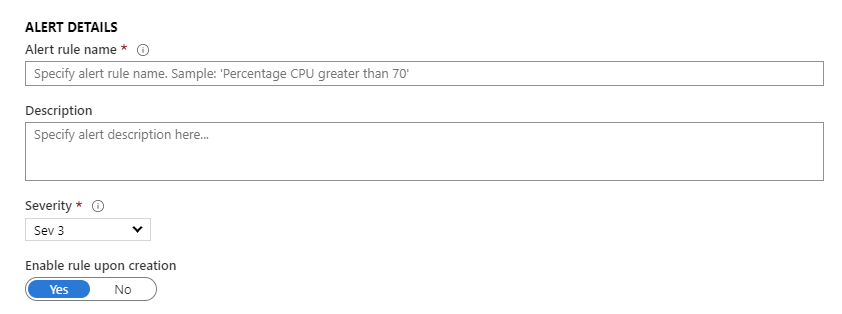
Uyarıyı oluşturun.
Örnek e-posta uyarısı
Önceki adımların tümünü izlediyseniz, anahtar kasanız yapılandırdığınız uyarı ölçütlerini karşıladığında e-posta uyarıları alırsınız. Aşağıdaki e-posta uyarısı bir örnektir.
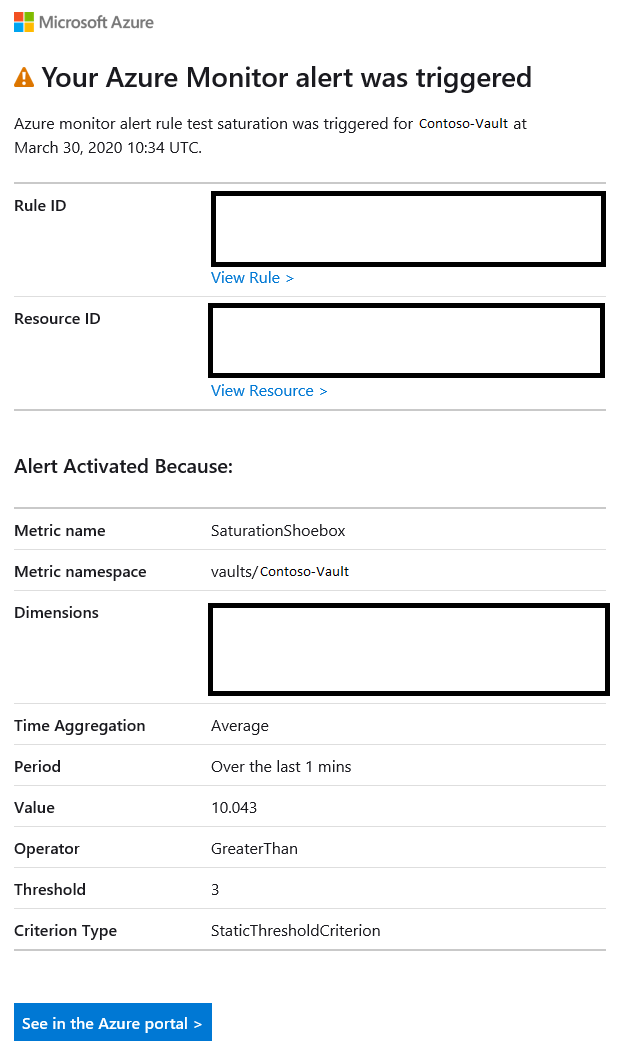
Örnek: Süresi dolmakta olan sertifikalar için günlük sorgusu uyarısı
Süresi dolmak üzere olan sertifikalar hakkında sizi bilgilendirmek için bir uyarı ayarlayabilirsiniz.
Not
Sertifikalar için neredeyse süre sonu olayları süre sonu tarihinden 30 gün önce günlüğe kaydedilir.
Günlükler'e gidin ve sorgu penceresine aşağıdaki sorguyu yapıştırın
AzureDiagnostics | where OperationName =~ 'CertificateNearExpiryEventGridNotification' | extend CertExpire = unixtime_seconds_todatetime(eventGridEventProperties_data_EXP_d) | extend DaysTillExpire = datetime_diff("Day", CertExpire, now()) | project ResourceId, CertName = eventGridEventProperties_subject_s, DaysTillExpire, CertExpireYeni uyarı kuralı'nı seçin
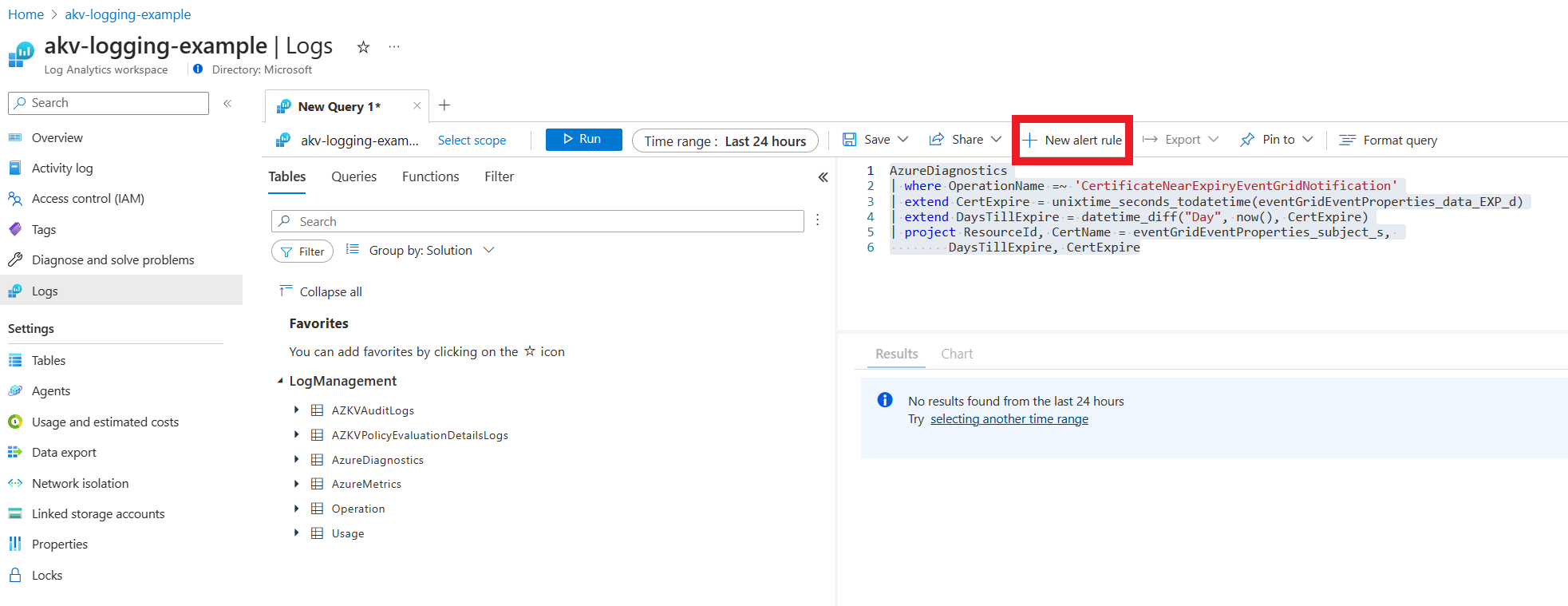
Koşul sekmesinde aşağıdaki yapılandırmayı kullanın:
- ÖlçümdeToplama ayrıntı düzeyini 1 gün olarak ayarlayın
- Boyutlara göre böl bölümünde Kaynak Kimliği sütununu ResourceId olarak ayarlayın.
- CertName ve DayTillExpire değerlerini boyut olarak ayarlayın.
- Uyarı mantığındaEşik değerini 0 ve Değerlendirme sıklığı değerini 1 gün olarak ayarlayın.
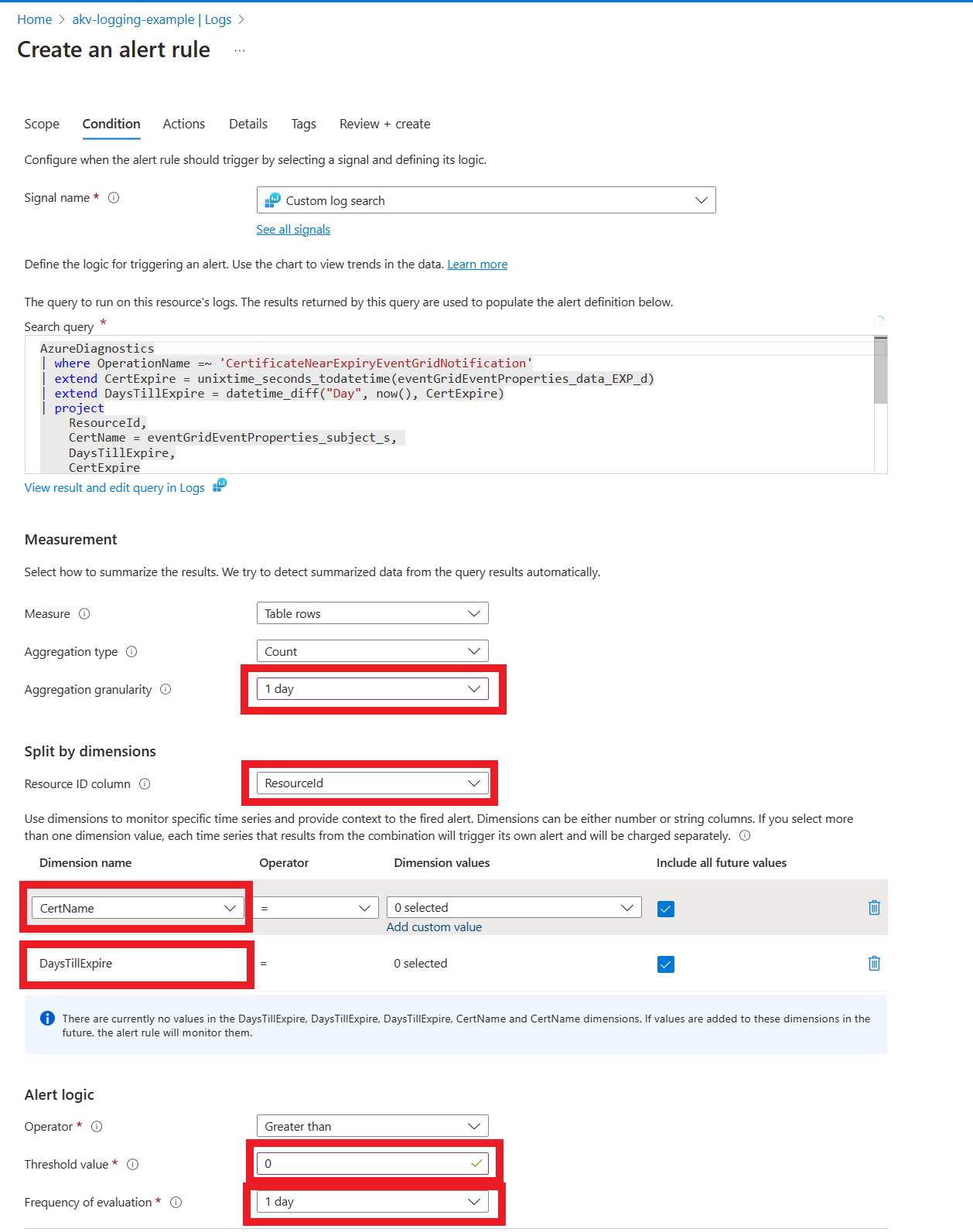
Eylemler sekmesinde uyarıyı e-posta gönderecek şekilde yapılandırma
- Eylem grubu oluştur'u seçin
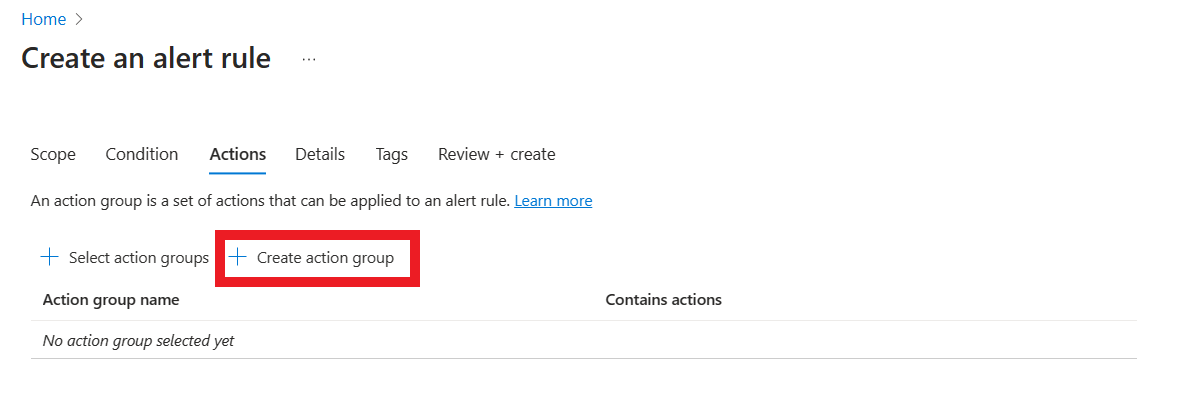
- Eylem grubu oluştur'u yapılandırma
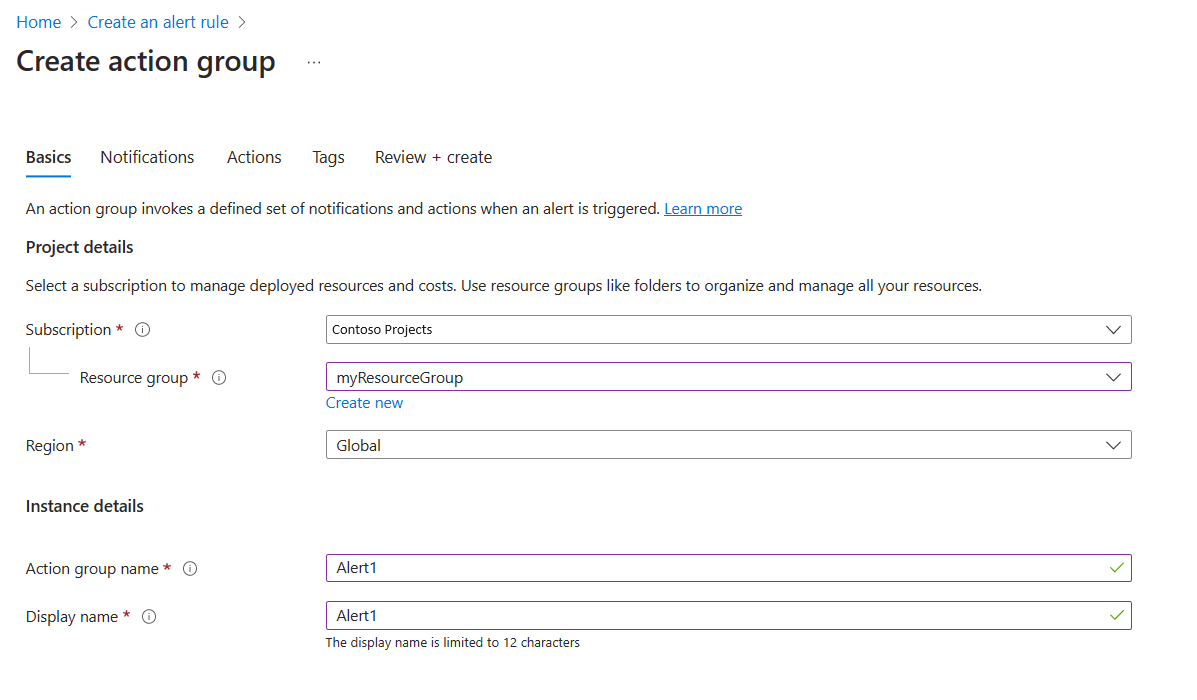
- Bildirimleri e-posta gönderecek şekilde yapılandırma
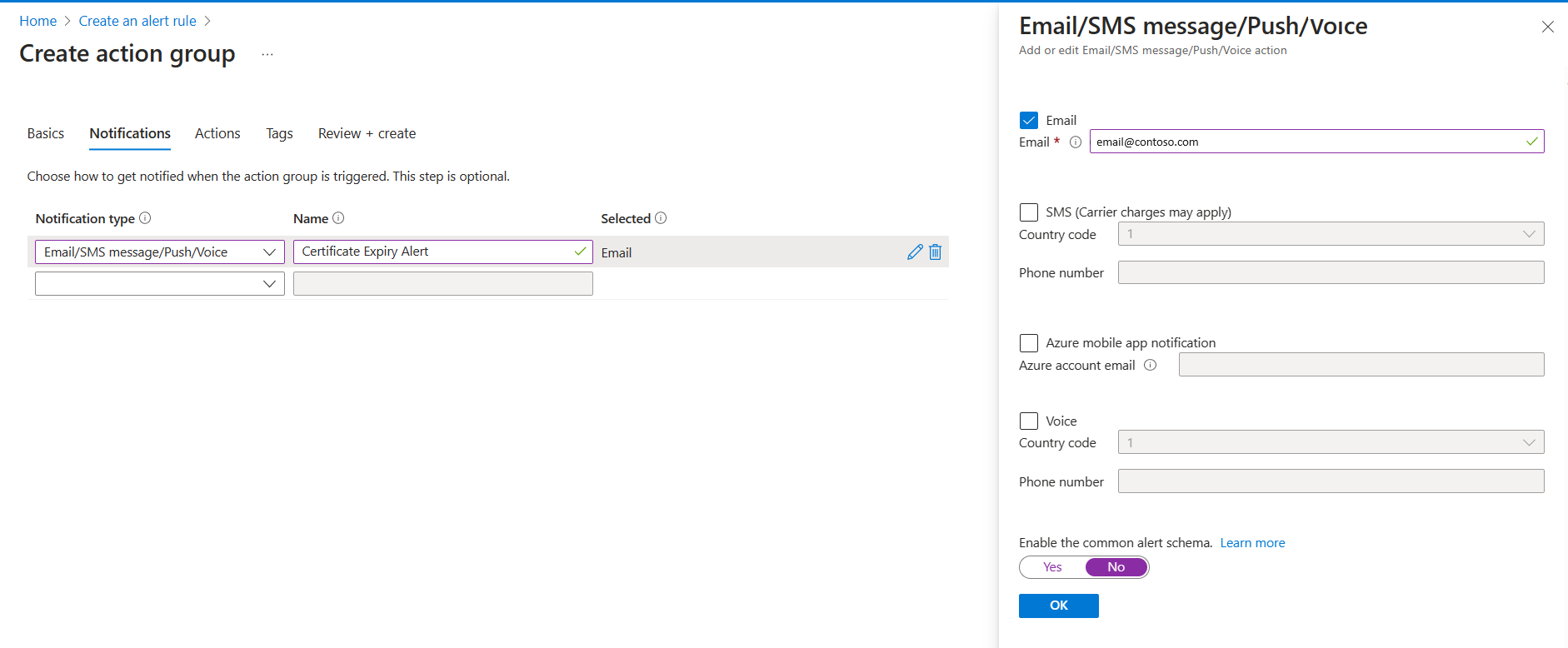
- Uyarı uyarısını tetikleme için Ayrıntıları yapılandırma
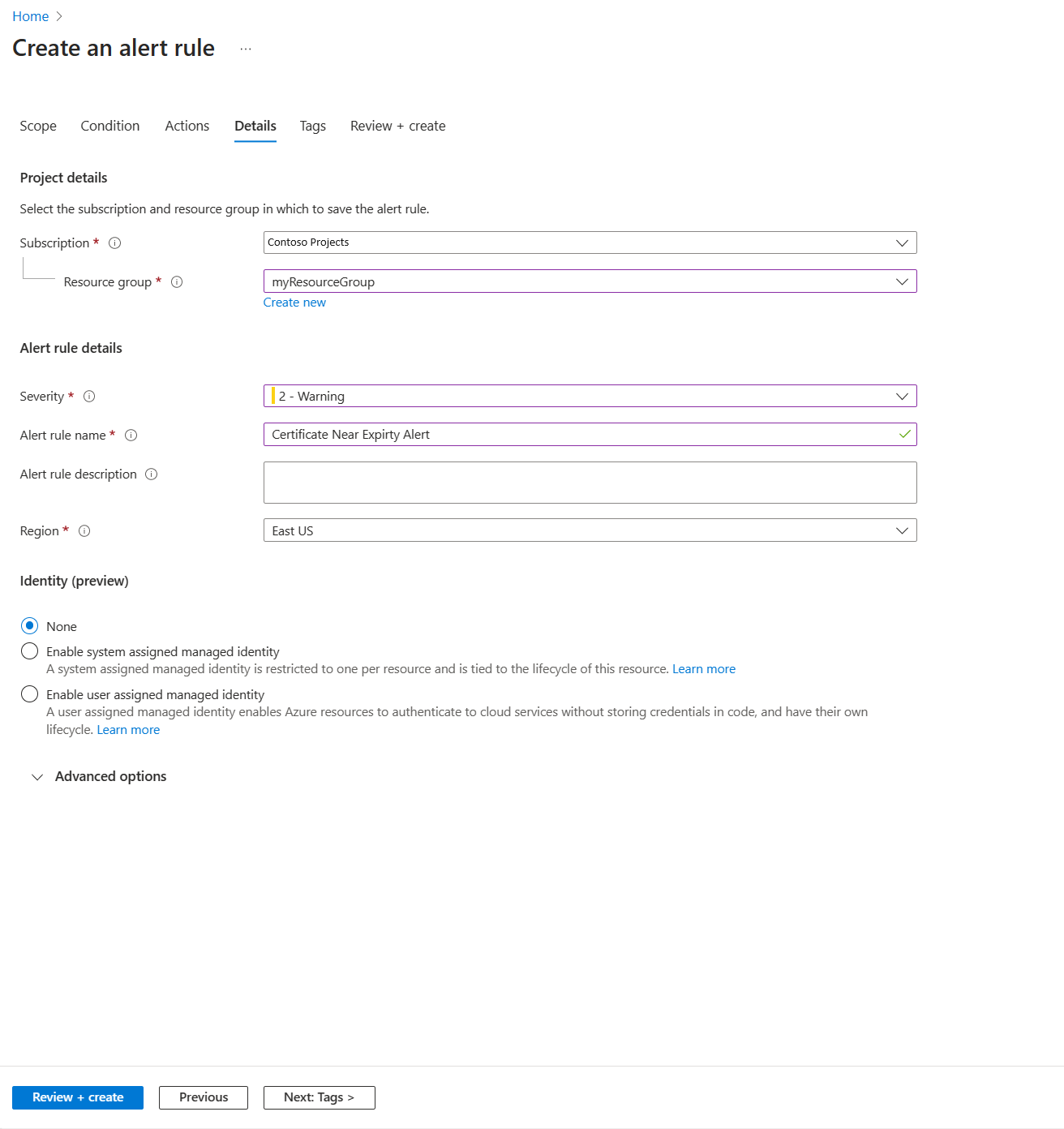
- Gözden geçir + oluştur’u seçin
- Eylem grubu oluştur'u seçin
Sonraki adımlar
Anahtar kasanızın durumunu etkin bir şekilde izlemek için bu makalede ayarladığınız araçları kullanın:
Geri Bildirim
Çok yakında: 2024 boyunca, içerik için geri bildirim mekanizması olarak GitHub Sorunları’nı kullanımdan kaldıracak ve yeni bir geri bildirim sistemiyle değiştireceğiz. Daha fazla bilgi için bkz. https://aka.ms/ContentUserFeedback.
Gönderin ve geri bildirimi görüntüleyin